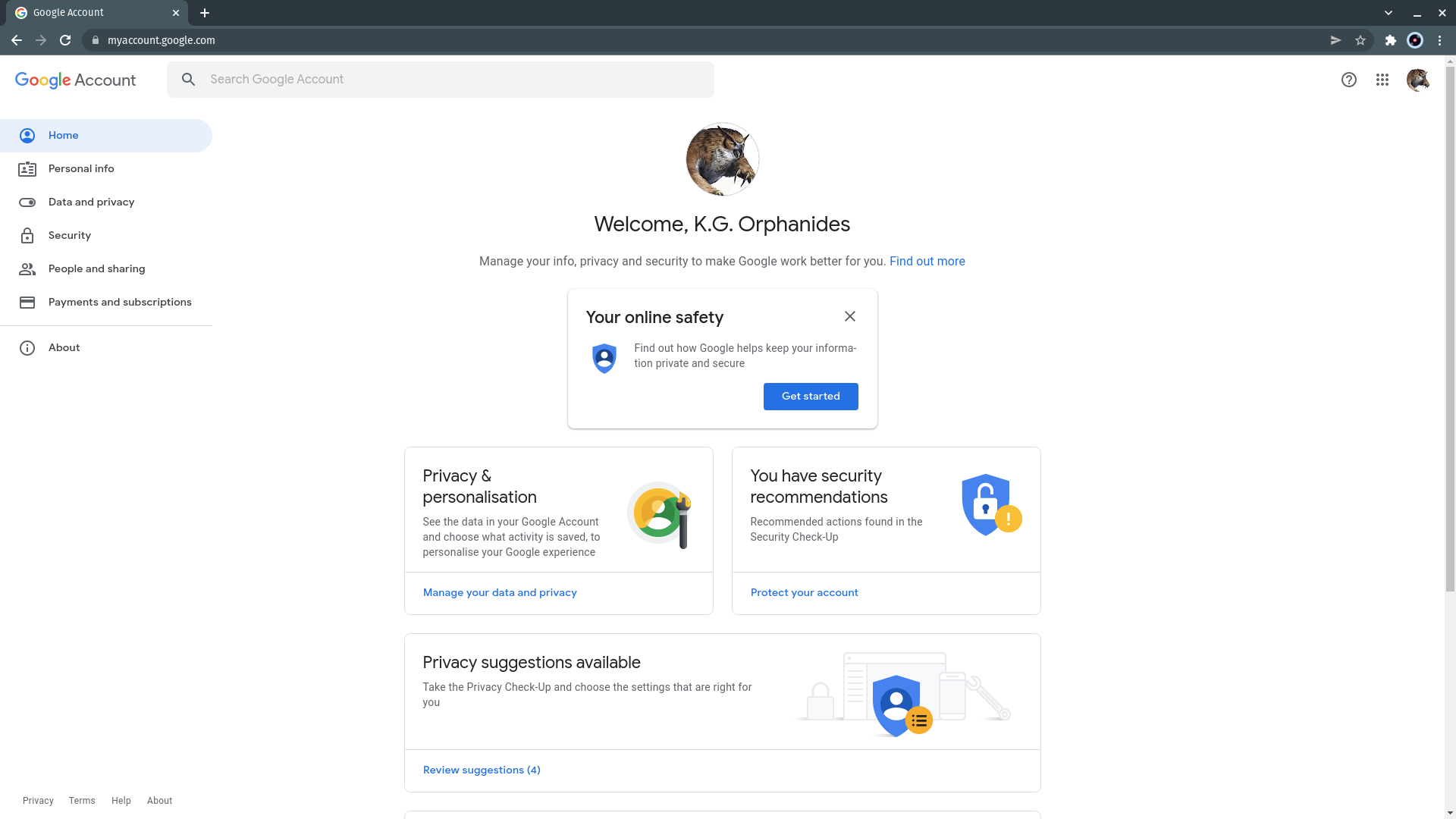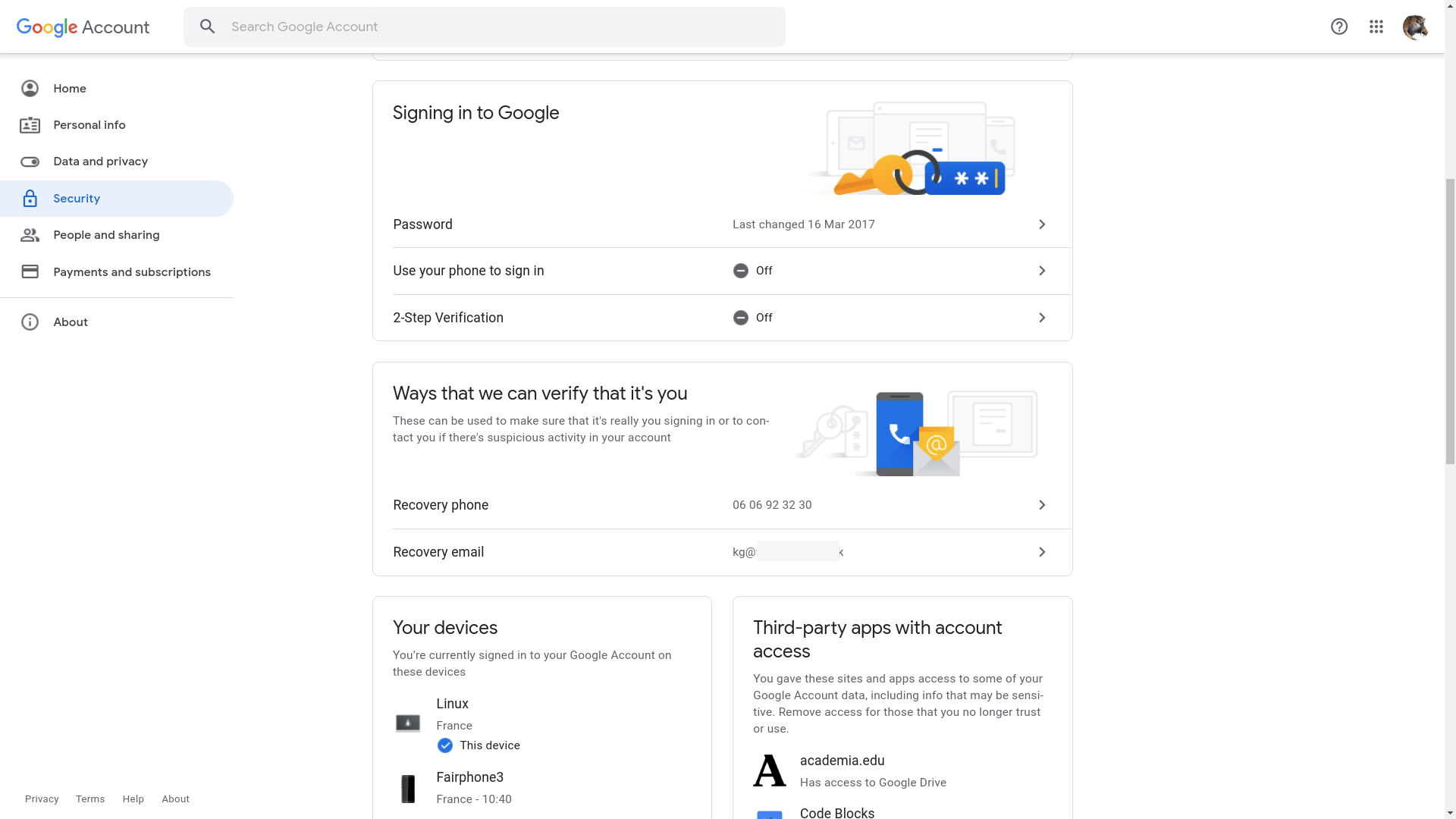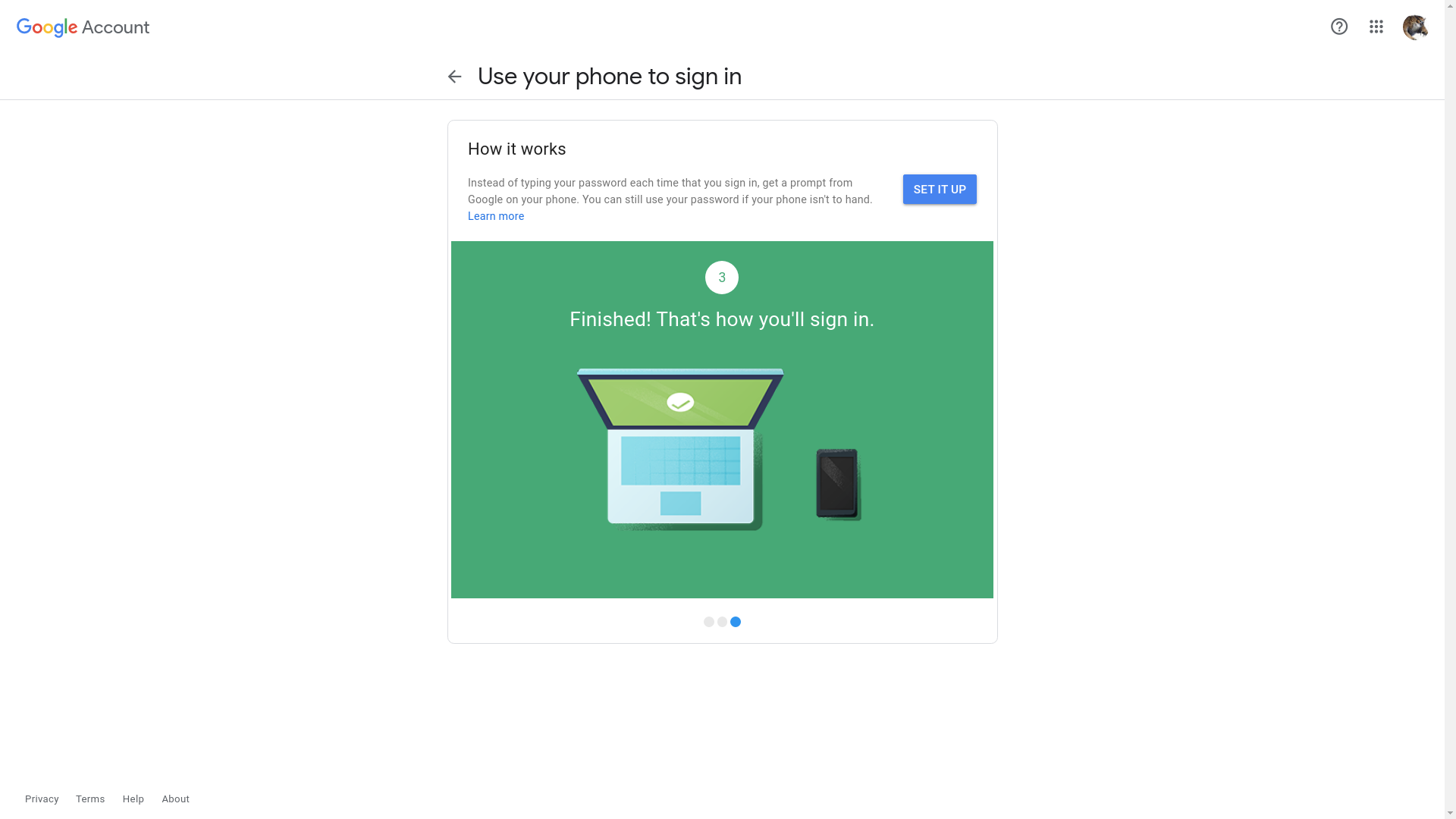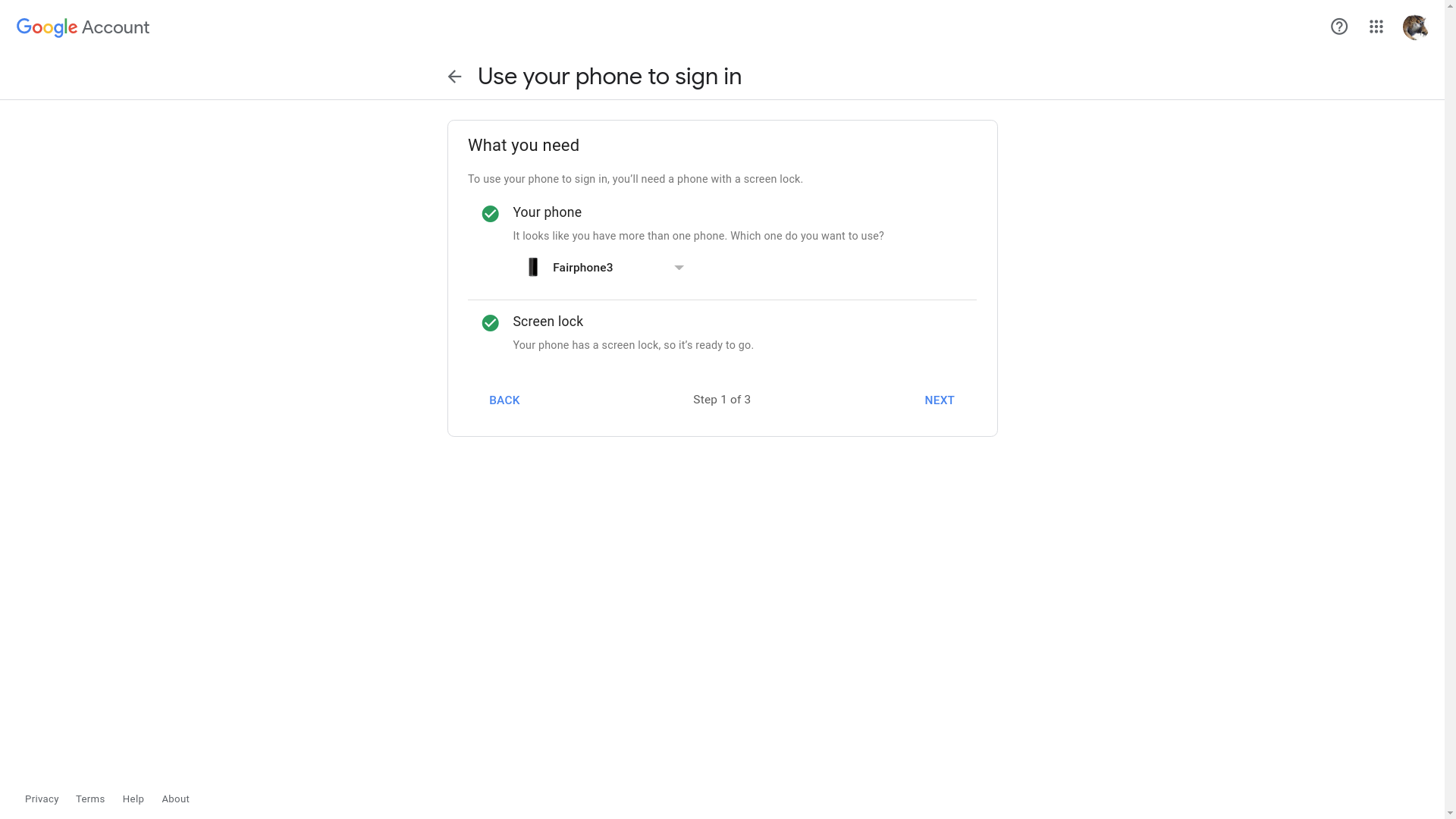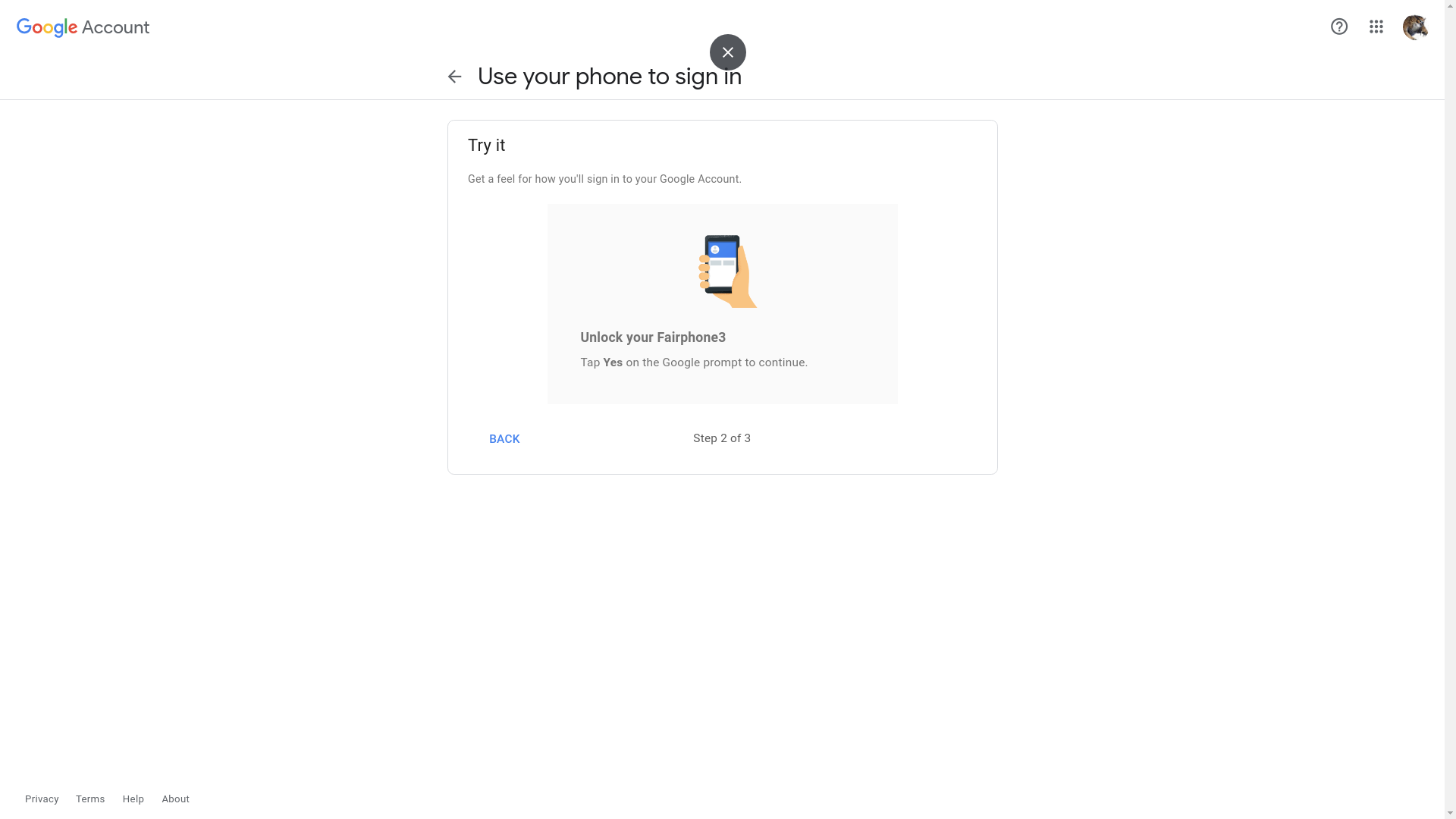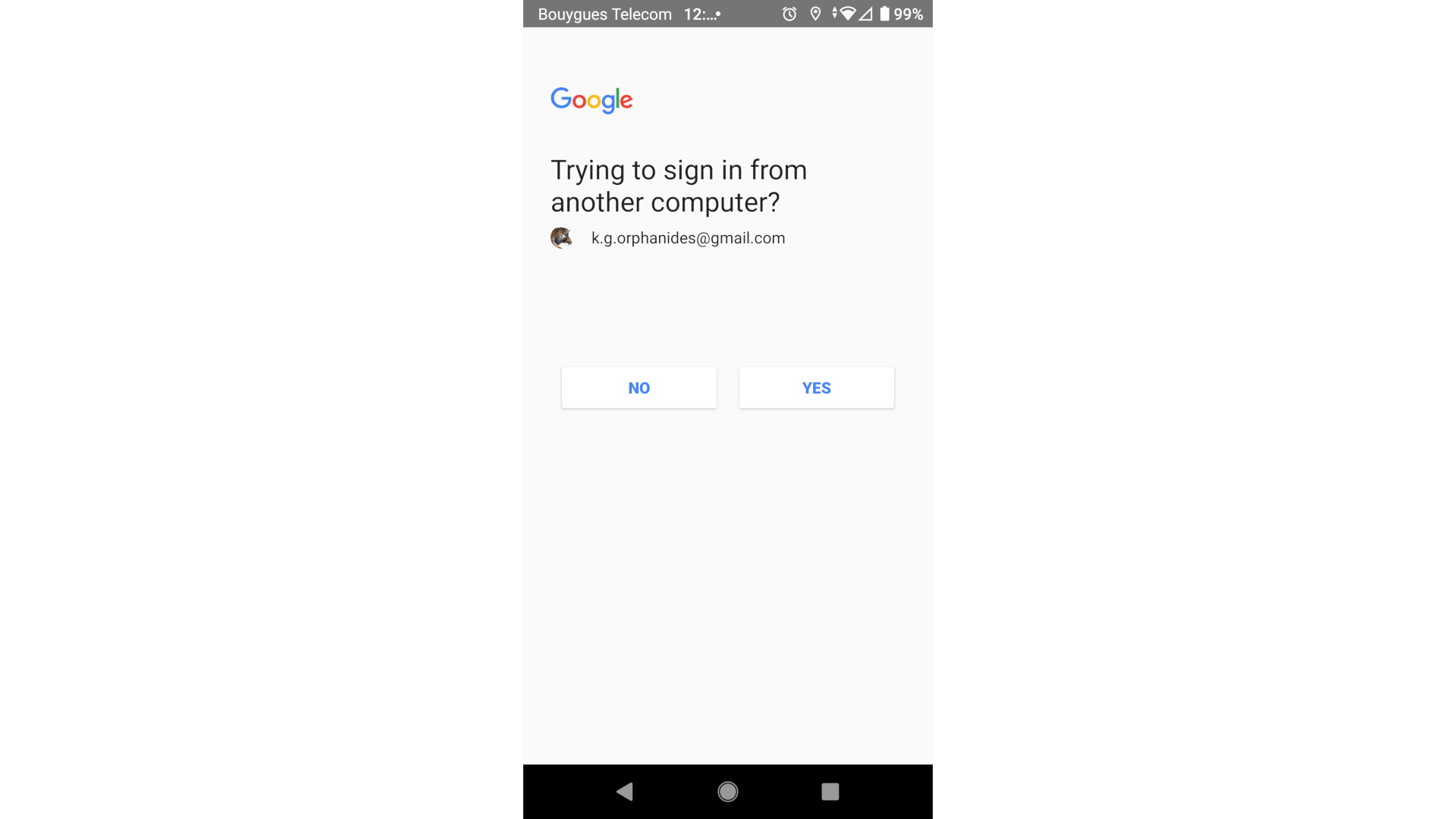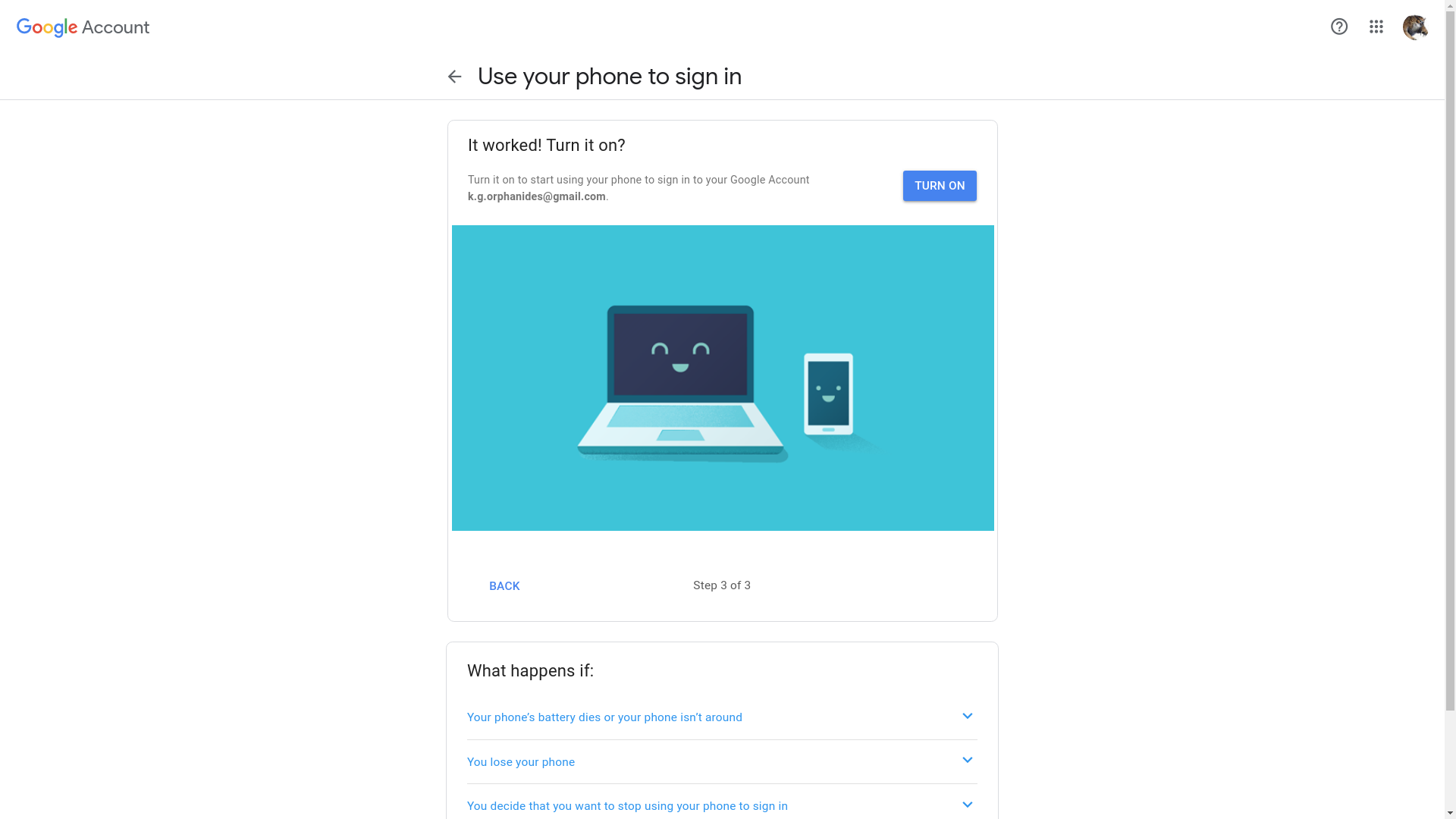Cómo habilitar el inicio de sesión sin contraseña para los servicios de Google

Google es uno de los muchos proveedores de servicios en línea que ofrece un sistema de inicio de sesión sin contraseña para su cuenta, pero saber cómo configurarlo puede ser complicado.
Accéder à votre e-mail ou à votre compte sans jamais entrer de mot de passe peut ne pas sembler être la chose la plus sûre au monde, mais c’est un moyen de plus en plus populaire de réduire les frictions pour les connexions sans compromettre la seguridad. Aún mejor, puede usarlo opcionalmente como parte de la autenticación de dos factores.
Si necesita escribir una contraseña regularmente, en una amplia variedad de dispositivos, la mayoría de las personas elegirán algo que sea relativamente corto, fácil de recordar y fácil de escribir rápidamente. A menudo reutilizarán una contraseña familiar o la cambiarán solo ligeramente. Todo esto aumenta el riesgo de que su cuenta se vea comprometida.
Una solución a esto es el inicio de sesión sin contraseña. Funciona así: cuando intenta iniciar sesión en su cuenta, en lugar de ingresar su contraseña, recibirá un mensaje de desafío en un dispositivo designado, a menudo su teléfono. Responda al desafío, como presionar aprobar en el teléfono o seleccionar un número que coincida con el que aparece en la pantalla, y estará conectado.
Todavía se requiere su contraseña para operaciones de alta seguridad, como agregar dispositivos adicionales de autenticación de dos factores, pero esto reduce la cantidad de lugares que necesita para ingresar físicamente su contraseña, lo que significa que ‘es menos inconveniente usar un largo, contraseña muy fuerte.
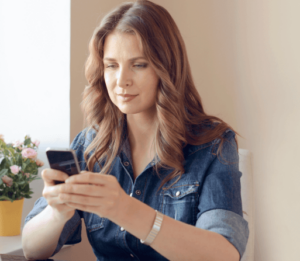
Administrador de contraseñas de Kaspersky
Tus actividades digitales simplificadas
Guarde sus contraseñas y documentos en una bóveda privada segura y acceda a ellos con un solo clic desde todos sus dispositivos.
- kaspersky
- Renovación anual
- 10,49 £ al año
lo hace muy obvio si alguien está tratando de obtener acceso no autorizado a su cuenta. E incluso puede protegerlo contra registradores de teclas reduciendo la cantidad de lugares donde debe escribir su contraseña completa.
Hay desventajas: perder su teléfono, o simplemente olvidarlo en casa, se convierte en un inconveniente mayor. Y su teléfono necesitará una conexión a Internet para recibir la solicitud de conexión.
Para habilitar el inicio de sesión sin contraseña en Google, deberá sumergirse en la configuración de su cuenta. Aquí hay una guía paso a paso.
Necesitará
- Un teléfono inteligente Android o iOS asociado con su cuenta de Google
- Una PC de escritorio con acceso a Internet
la versión corta
- Abra la configuración de seguridad de su cuenta de Google
- Activar conexión telefónica
- Comenzar
- Seleccione su teléfono
- Darle una oportunidad
- Apruébalo en tu teléfono
- encenderlo
-
Escenario
1Abra la configuración de seguridad de su cuenta de Google
Ir a https://micuenta.google.com/ en un navegador en su PC, luego haga clic en la pestaña Seguridad en la barra izquierda.
-
Escenario
2Activar conexión telefónica
En la pantalla Seguridad, haga clic en la flecha > junto a Use su teléfono para iniciar sesión. Tenga en cuenta que está marcado como Deshabilitado en nuestro ejemplo. Si ya habilitó esta función, los íconos mostrarán dispositivos que pueden mostrarle solicitudes de inicio de sesión
-
Escenario
3Comenzar
Aparecerá una breve explicación. Haga clic en el botón Configurar para continuar e inicie sesión nuevamente con su contraseña si se le solicita.
-
Escenario
4Seleccione su teléfono
Luego se le preguntará cuál de sus dispositivos desea usar para iniciar sesión. Para ser elegible, su teléfono debe tener un bloqueo de pantalla habilitado. Si tiene varios teléfonos o tabletas asociados con su cuenta de Google, un menú desplegable junto a la imagen del dispositivo sugerido le permite seleccionar uno de los otros. Verifique su selección y haga clic en Siguiente.
-
Escenario
5Darle una oportunidad
La siguiente pantalla le indica que use su teléfono para firmarlo. Compruebe que se muestra la cuenta correcta: se mostrará su dirección de correo electrónico. Haga clic en Siguiente y se le pedirá que desbloquee su teléfono.
-
Escenario
6Apruébalo en tu teléfono
Su teléfono ahora debería notificarle de una solicitud de desbloqueo. Desbloquéalo y presiona Sí para confirmar que eres tú.
-
Escenario
7encenderlo
Si todo funciona como debería, se le pedirá que habilite las conexiones telefónicas. Toque el botón azul Activar para hacerlo. Siempre puede usar su contraseña en su lugar si no tiene su teléfono a mano.
Ahora se le pedirá que inicie sesión en su teléfono cada vez que inicie sesión en Google utilizando un nuevo navegador (o un navegador con cookies recién borradas). Es importante rechazar cualquier solicitud de conexión a menos que usted mismo la haya hecho activamente.
Para mayor seguridad, también puede usar esta función como un segundo factor de autenticación junto con su contraseña. Le recomiendo usar Autenticación de dos factores donde sea posible. A pesar del requisito de que su teléfono tenga una conexión a Internet (no requerido por el estándar 2FA basado en código TOTP), es un enfoque conveniente y accesible.
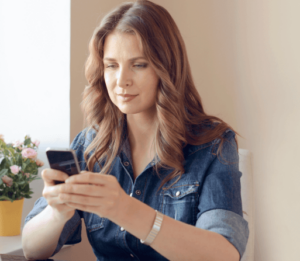
Administrador de contraseñas de Kaspersky
Tus actividades digitales simplificadas
Guarde sus contraseñas y documentos en una bóveda privada segura y acceda a ellos con un solo clic desde todos sus dispositivos.
- kaspersky
- Renovación anual
- 10,49 £ al año
preguntas frecuentes
Primero, asegúrese de que su teléfono tenga una conexión estable a Internet a través de banda ancha móvil o Wi-Fi.
Si la pantalla de confirmación no aparece automáticamente, revisa tus notificaciones y toca la que te avisa de una solicitud de conexión.
Necesitará un iPhone 5s o posterior con Touch ID habilitado y una de las siguientes aplicaciones de Google instaladas: Smart Lock, Google o Gmail.

«Jugador orgulloso. Gurú del café. Alcoholico galardonado. Entusiasta de la cerveza. Estudiante. Aficionado a los zombis. Lector. Especialista en música. Aficionado a la comida».